最新会计电算化-会计软件操作
会计电算化账务处理操作步骤讲解

会计电算化账务处理操作步骤讲解账务处理部分的考试是在已有的账簿基础上按题目要求完成部分的操作内容,因此考生在操作过程中不可以更改、删除已有的科目、金额等数据,不要做考题之外的任何操作,必须严格按照下述要求进行操作。
由于会计软件本身特点,修改数据非常繁琐,因此所有数据输入必须正确,操作步骤不可颠倒和重复。
一、启动软件操作人姓名选“考试人”,密码不打,单击确认。
单击Windows98任务栏上“江苏省会计电算化考试”图标,调出考题,二、科目设置在电算化软件主菜单画面上单击单击科目名称、特征、余额方向,共计5注意:1.科目名称可以直接用键盘输入,也可复制考题中的汉字。
复制方法为:用鼠标将考题中的科目名称选中(拖成黑色),按Ctrl+C进行复制,再将鼠标点到需要输入科目名称的地方,按Ctrl+V进行粘贴。
2.重新增加该条科目。
三、增补初始余额按题目描述输入5条科目的余额,四、初始化1.单击其中正确为止。
2.出现数据备五、录入记账凭证在电算化软件主菜单中选进入日常账务窗口后单击按题目要求连续录入10张凭证。
录入顺序为:注意:1.凭证类型绝对不能选错,否则凭证号将不正确且无法修改,造成记账和查询错误!凭证类型的确定方法:银行存款、现金科目在借方是收款凭证,在贷方是付款凭证。
借现金贷银行存款为付款凭证。
无银行存款、现金科目的是转账凭证。
2.凭证摘要取考题中的第一句话,可用复制的方式输入。
每张凭证只在输入第一条会计科目时打摘要,从第二条科目开始会自动重复第一条的摘要。
3.录入科目名称的方法有三种,可任选:(1).直接输入科目代码,打回车。
(2).用鼠标双击科目名称录入区,弹出科目代码表进行选择,单击确定。
(3).直接将考题中的科目名称复制到凭证中科目名称录入区,然后打回车。
注意:如果有明细科目则一定要复制下级明细科目,不能连同上级科目一起复制(如:“坏账准备”科目代码114和“管理费用—坏账准备”科目代码52115)。
电算化会计凭证操作流程

电算化会计凭证操作流程一、基础准备。
咱得先确保电算化会计软件已经安装好并且能正常运行。
这就像准备好做饭的锅一样重要。
而且呀,咱们得有个操作这个软件的账号,密码可不能忘啦,不然就像到了家门口却没钥匙,干着急呢。
还有哦,要对这个软件的界面有个大概的了解,知道各个菜单是干啥的,就像熟悉自己家的布局一样。
二、凭证录入。
接下来就开始录入凭证啦。
那数据可得准确,这是关键中的关键。
日期要写对,要是把1月10日写成10月1日,那可就乱套了。
摘要也要写清楚,这就好比给这个事儿打个小标签,让别人一看就知道是咋回事。
比如说,是付了水电费,那就写“支付水电费”,别写得模模糊糊的。
金额就更不能出错啦。
借方和贷方的金额得相等,要是不相等,软件就会像个小老师一样,给你个小提示,说你错了呢。
而且数字要一个一个仔细地敲进去,可别多敲个0或者少敲个数字,那可能就差了好多钱呢。
要是涉及到会计科目,那也得选对。
这就像是给东西分类一样,是库存现金就选库存现金,是应收账款就选应收账款,不能张冠李戴。
如果不确定的话,可以去查查会计科目表,可别瞎蒙哦。
三、凭证审核。
录完凭证后,可不是就万事大吉了。
还得审核呢。
审核的人就像是个小侦探,要仔细检查凭证里的每一个信息。
看看日期对不对,摘要清不清楚,金额有没有错误,会计科目选得是否正确。
要是发现有问题,就得把凭证退回去,让录入的人修改。
这就像是发现菜里盐放多了,得让厨师重新做一样。
四、凭证修改。
如果凭证被退回来修改,那也不要灰心。
按照审核人提出的问题,一个一个改好就行。
改完之后,还得再重新审核一遍,确保没有问题了。
这就像缝衣服,缝错了就得拆了重新缝,缝好后还要检查一下是不是真的缝好了。
五、凭证记账。
审核通过后的凭证就可以记账啦。
这个过程就像是把咱们做的这些记录正式地放进一个小账本里。
软件会按照设定好的规则,把这些凭证的数据进行处理,更新相关的账户余额之类的。
记账之后,就不能随便修改凭证了,如果真的发现有错误,那就得按照规定的方法来更正,这就比较麻烦了,所以前面的步骤一定要做好呀。
会计电算化操作流程

一、系统管理1、启动系统管理:开始→程序→会计电算化通用教学软件→系统管理2、注册系统管理:系统→注册→[注册]输入用户名admin→确定(系统管理员admin权限:新增操作员;给所有账套操作员受权、可以新建账套,账套主管权限:可以启用子系统;可以给所管辖的账套操作员受权)3、增加操作员:权限→操作员→[操作员管理]增加→[增加操作员]输入操作员编号(ID号)、姓名、口令、部门→增加→退出→[操作员管理]退出4、修改操作员口令与部门:权限→操作员→[操作员管理]选中某操作员→修改→[修改操作员信息]输入操作员新口令或部门→修改→[操作员管理]退出5、新建账套:账套→建立→[账套信息]账套号、账套名称、启用会计期→下一步→[单位信息]单位名称、单位简称→下一步→[核算类型]行业性质:新会计制度科目、账套主管、是否预置科目→下一步→[基本信息]存货、客户、供应商分类设置、有无外币→完成→[建立账套]是→[分类编码方案]设置编码方案→确认→[数据精度定义]确认→确定→是否启用账套:是→[系统启动]勾选设置待启动软件子系统→退出二、总账系统启动总账系统:开始→程序→会计电算化通用教学软件→会计电算化通用教学软件→[注册]输入用户名编号、密码,选准账套号、操作日期→确定(一)系统初始化1、部门档案:基础设置→机构设置→部门档案→[部门档案]增加→输入部门编码、部门名称等信息→保存→退出2、职员档案:基础设置→机构设置→职员档案→[职员档案]输入职员编号、职员名称,双击所属部门选取所在部门→增加→退出3、客户档案:基础设置→往来单位→客户档案→[客户档案] 单击“无分类”(有分类选取最末级分类)→增加→[客户档案卡片]输入客户编号、名称、地址、电话等信息→保存→退出→[客户档案]退出4、供应商档案:基础设置→往来单位→供应商档案→[供应商档案] 单击“无分类”(有分类选取最末级分类)→增加→[供应商档案卡片]输入供应商编号、名称、地址、电话等信息→保存→退出→[供应商档案]退出5、结算方式:基础设置→收付结算→结算方式→[结算方式]输入结算方式编码、名称→保存→退出6、外币种类(1)增加外币种类:基础设置→财务→外币种类→[外币设置]在左下方输入币符、币名→增加→退出(2)设置外币汇率:基础设置→财务→外币种类→[外币设置]在左窗口选取某外币→在右窗口输入汇率→退出7、凭证类别:基础设置→财务→凭证类别→[凭证类别预置]选取某分类方式,如收款凭证、付款凭证、转账凭证→确定→[凭证类别]进行限制设置(收款凭证:双击限制类型,选“借方必有”,限制科目“1001,1002”;付款凭证:双击限制类型,选“贷方必有”,限制科目“1001,1002”;转账凭证:双击限制类型,选“凭证必无”,限制科目“1001,1002”→退出8、会计科目:基础设置→财务→会计科目(1)增加会计科目:[会计科目]增加→[会计科目_新增]输入科目编码、名称、科目类型,设置辅助核算等信息→确定(2)修改会计科目:[会计科目]选中某科目→修改→[会计科目_修改]修改→设置科目内容→确定→返回(3)指定会计科目:[会计科目]编辑→指定会计科目→[指定科目]现金总账科目→单击“1001现金”→单击“>”→银行存款总账科目→单击“1002银行存款”→单击“>”→确认→退出9、输入期初余额:总账→设置→期初余额→[期初余额录入]输入余额→回车确认(直到做完)→试算→确认(二)日常操作1、填制凭证:总账→凭证→填制凭证→[填制凭证]增加→填写凭证内容→保存2、审核凭证:文件→重新注册→输入新操作员编号与密码→确定总账→凭证→审核凭证→[审核凭证]确定→选取凭证→确定→审核(或用审核→成批审核)→退出3、记账:总账→凭证→记账→[记账]下一步→下一步→记账→确定4、结账:总账→期未→结账三、UFO报表启动UFO报表(选启动总账系统,再单击“财务报表”)点击左下角“数据”进入“格式”状态1、表尺寸:格式→表尺寸→[表尺寸]输入行列数值→确定2、行高:选取行→格式→行高→[行高]输入行高→确认3、列宽:选取列→格式→列宽→[列宽]输入列宽→确认4、区城画线:选择区域→格式→区域画线→[区域画线]网线→确认5、组合单元(合并单元格):选择区域→格式→组合单元→[组合单元]选择组合方式(如整体组合)6、设置单元格公式:选取公式单元格→数据→编辑公式→单元公式→[定义公式]“=”后输入计算公式→确认7、设置关键字(可反复设置多个关键字)点击选择单元格→数据→关键字→设置→[设置关键字]点选所需关键字(如单位名称)→确定8、关键字偏移:数据→关键字→偏移→[定义关键字偏移]设置各关键字偏移值→确定9、账套初始:数据→账套初始(账套号和会计年度)10、录入关键字:(点击左下角“格式”进入“数据”状态)数据→关键字→录入→[录入关键字]输入各关键字→确认四、工资系统A、引入“工资实验账套”备份数据启动“系统管理”→ [系统管理]系统→注册→[注册]输入用户名admin→确定→[系统管理]账套→引入→选取“D:\会计\教材附录一配套试验备份账套数据\工资实验账套\ UF2KAct.Lst”→打开→是→确定B、以账套主管身份启动会计电算化通和教学软件开始→程序→会计电算化通用教学软件→会计电算化通用教学软件→[注册]输入用户名编号、密码,选准账套号、操作日期→确定1、建立工资账套[会计电算化通用教学软件]单击“工资”→[建立工资套_参数设置]工资类别个数:多个,币别设置→下一步→扣税设置→下一步→扣零设置→下一步→人员编码设置→完成→确定→取消2、人员类别设置工资→设置→人员类别设置→[类别设置]“类别”框中输入类别名称(如经理人员)→增加→返回3、工资项目设置工资→设置→工资项目设置→[工资项目设置]增加→单击“名称参照”下拉列表框中选取工资项目或直接在工资项目名称中输入→设置“类型”→设置“长度”与“小数”位→设置“增减项”→增加其他项→确认→确定4、银行名称设置工资→设置→银行名称设置→[银行名称设置]增加→输入银行名称→删除其他无效银行→返回5、新建工资类别工资→工资类别→新建工资类别→[新建工资类别]输入类别名称→下一步→√(部门)→完成→是→再建第二个(先关闭当前工资类别)6、人员档案(先打开某工资类别:工资→工资类别→打开工资类别→点击某工资类别名→确认)工资→设置→人员档案→工具栏(增加)→输入人员信息→确认(反复输入完)→X→退出7、某工资类别中“工资项目设置” (先打开某工资类别)工资→设置→工资项目设置→[工资项目设置]增加→单击“名称参照”下拉列表框中选取工资项目→移动调整顺序→确认8、某工资类别中“公式设置” (先打开某工资类别,并且已设置人员档案)工资→设置→工资项目设置→[工资项目设置]公式设置→增加→选择→选择工资项目(如请假天数)→公式定义输入→公式确认→确定9、工资数据输入工资→业务处理→工资变动(1)基本工资数据录入:[工资变动]输入数据(2)工资调整:(如将“经理人员”的“奖励工资”增加200元[工资变动] 工具栏数据替换钮→[数据替换]按如下设置→确认→是(3)数据计算与汇总:工资变动→工具栏重新计算→工具栏汇总→工具栏退出10、个人所得税计算工资→业务处理→扣缴所得税→确认→[个人所得税]工具栏“税率表”或右键菜单:税率表定义)→[税率表]修改纳税基数(如基数:1600,附加费用2800)→确认→是→工具栏退出11、工资分摊工资→业务处理→工资分摊(1)工资分摊设置:[工资分摊]工资分摊设置→[工资分摊设置]增加→[分摊计提比例]输入计提类型名称(如应付福利费14%)→下一步→[分摊构成设置]设置人员类型,点部门名称并勾选相关部门,设置借贷科目→完成→(继续输入其他分摊类型)→返回(2)工资分摊费用:[分摊工资] √选计提费用所有类型→√选择部门→√明细到工资项目→确定→[如:计提福利费一览表]√合并科目相同、辅助项相同的分录→批制(或制单)→选择转帐凭证→保存→下张(反复保存所有凭证)→退出→退出12、月末结账工资→业务处理→月末处理→确认→是→是→选取清零项目→确认→确定五、固定资产核算A、引入“固定资产实验账套”备份数据启动“系统管理”→ [系统管理]系统→注册→[注册]输入用户名adm in→确定→[系统管理]账套→引入→选取“D:\会计\教材附录一配套试验备份账套数据\固定资产实验账套\ UF2KAct.Lst”→打开→是→确定B、以账套主管身份启动会计电算化通和教学软件开始→程序→会计电算化通用教学软件→会计电算化通用教学软件→[注册]输入用户名编号、密码,选准账套号、操作日期→确定1、建立固定资产账套:[通用教学软件]固定资产→是→√我同意→下一步→两√→下一步→设置编码长度与编码方式、序号长度→下一步→两√,并设置对账科目→下一步→完成→是→确定2、资产类别设置:固定资产→设置→资产类别→[类别编码表]单张视图→增加→输入(类别名称、残值率、计提属性、折旧方法、卡片样式)→保存(反复增加类别,增加子类:取消→是→在左边选取某父类)→取消→是→退出3、部门对应折旧科目:固定资产→设置→部门对应折旧科目→[部门编码表]左边选取某部门→修改→输入对应折旧费用科目→保存→退出4、增减方式(设置增减方式对应折旧科目):固定资产→设置→增减方式→[增减方式]左边选取某增减方式→修改→输入对应科目→保存→退出5、输入期初固定资产卡片:固定资产→卡片→录入原始卡片→[资产类别参照]选择设备某分类→确认→输入(固定资产名称、部门名称、增加方式、使用状况、开始使用日期、原值、累计折旧、可使用年限)→保存→确定→退出→否日常处理1、资产增加:固定资产→卡片→资产增加→[资产类别参照]选择设备某分类→确认→输入(固定资产名称、使用部门、增加方式、使用状况、原值、可使用年限、开始使用日期)→保存→退出→否2、生成凭证:固定资产→处理→批量制单→[批量制单]全选→制单设置→√合并(科目及辅助项相同的分录)→设置“固定资产1501”科目及对方科目→制单→选择凭证类型,输入凭证摘要→保存→退出→退出3、资产变动:固定资产→卡片→ 变动单→原值增加→[固定资产变动单]点击“卡片编号”选取某资产,设置变动增加金额及变动原因→保存→退出(生成凭证)4、部门转移:固定资产→卡片→ 变动单→部门转移→[固定资产变动单]点击“卡片编号”选取某资产,设置变动后部门及变动原因→保存→退出5、计提折旧:固定资产→处理→计提本月折旧→是→是→退出→退出→确定生成折旧费用分配凭证: 固定资产→处理→→折旧分配表→[折旧分配表]凭证→选择转账凭证类型→保存6、资产减少:(在计提折旧后减少):固定资产→卡片→资产减少→选择卡片编号→增加→[资产减少]选择减少方式→确定→确定7、对账和月末结帐六、应收应付核算1、引入应收应付实验账套(系统管理):admin→系统管理→引入应收应付实验账套2、填制与审核凭证(总账):主管身份进入→通用教学软件→填制凭证→文件→重新注册→更换操作员→审核→记账3、输出往来账余额表:往来→账簿→客户余额表→[客户余额表]选取某客户→确定→退出4、输出往来账明细表:往来→账簿→客户往来明细账→[客户往来明细账]选取某客户→确定→退出5、往来勾对:往来→账簿→往来管理→客户往来两清→[客户往来两清]设置两清条件→确定→自动6、往来账龄分析:往来→账簿→往来管理→客户往来账龄分析→输入查询科目与截止日期→√(按所有往来明细分析)→确定7、打印往来催款单:往来→账簿→往来管理→客户往来催款单→[客户往来催款单]输入查询条件→确定。
会计电算化的基本操作流程
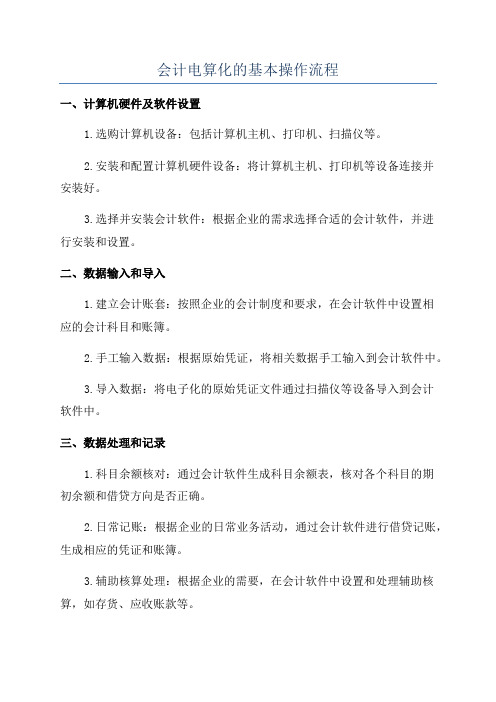
会计电算化的基本操作流程一、计算机硬件及软件设置1.选购计算机设备:包括计算机主机、打印机、扫描仪等。
2.安装和配置计算机硬件设备:将计算机主机、打印机等设备连接并安装好。
3.选择并安装会计软件:根据企业的需求选择合适的会计软件,并进行安装和设置。
二、数据输入和导入1.建立会计账套:按照企业的会计制度和要求,在会计软件中设置相应的会计科目和账簿。
2.手工输入数据:根据原始凭证,将相关数据手工输入到会计软件中。
3.导入数据:将电子化的原始凭证文件通过扫描仪等设备导入到会计软件中。
三、数据处理和记录1.科目余额核对:通过会计软件生成科目余额表,核对各个科目的期初余额和借贷方向是否正确。
2.日常记账:根据企业的日常业务活动,通过会计软件进行借贷记账,生成相应的凭证和账簿。
3.辅助核算处理:根据企业的需要,在会计软件中设置和处理辅助核算,如存货、应收账款等。
4.月度调汇、调整和结账:根据需要进行月度汇率调整,调整期末销售成本和固定资产折旧等,最后进行结账。
四、数据报表生成1.财务报表生成:通过会计软件,根据记账凭证和账簿信息,自动生成财务报表,如资产负债表、利润表等。
2.管理报表生成:根据企业需求,通过会计软件自动生成其他管理报表,如预算执行情况表、成本控制表等。
五、数据备份和存储1.定期数据备份:为了保证数据安全,定期将会计软件中的数据进行备份,生成备份文件并保存到安全的位置。
2.数据存储:将会计软件中的数据进行归档和存储,方便日后查询和使用。
六、数据分析和审计1.数据查询和分析:通过会计软件中的数据查询功能,对企业的财务数据进行分析和查询。
2.数据审计和审查:根据企业的需求和法规要求,对会计数据进行审核和审查。
(完整版)会计电算化用友T3软件操作步骤

实用标准文案1.系统初始化1.1系统管理系统管理是会计信息系统运行的基础,它为其他子系统提供了公共的账套、年度账及其它相关的基础数据,各子系统的操作员也需要在系统管理中统一设置并分配功能权限。
具体包括以下几个方面:账套管理、年度账管理、系统操作员及操作权限的集中管理等。
1.1.1 启动与注系统管理例 1-1以系统管理员(admin)的身份启动并注册系统管理。
操作步骤(1) 执行“开始→程序程序→会计从业资格考试→会计从业资格考试→系统管理”命令,进入“〖系统管理〗”窗口。
(2) 执行“系统→注册”命令,打开“注册〖控制台〗”对话框。
(3) 输入用户名:admin;密码:(空)。
如图1-1所示。
图1-1 注册系统管理(4) 单击“确定”按钮,以系统管理员身份注册进入系统管理。
1.1.2 建立企业核算账套例 1-2建立账套。
(1) 账套信息账套号:800;账套名称:阳光有限责任公司;采用默认账套路径;启用会计期:2011年1月;会计期间设置:1月1日至12月31日。
(2) 单位信息单位名称:阳光有限责任公司;单位简称:阳光公司。
(3) 核算类型该企业的记账本位币为人民币(RMB);企业类型为工业;行业性质为2007年新会计准则;账套主管为demo;按行业性质预置科目。
(4) 基础信息该企业有外币核算,进行经济业务处理时,不需要对存货、客户、供应商进行分类。
(5) 分类编码方案科目编码级次:4222其他:默认(6) 数据精度该企业对存货数量、单价小数位定为2。
(7) 系统启用“总账”模块的启用日期为“2011年1月1日”。
操作步骤(1) 执行“账套→建立”命令,打开“创建账套”对话框。
(2) 输入账套信息,如图1-2所示。
图1-2 创建账套-账套信息(3) 单击“下一步”按钮,输入单位信息。
如图1-3所示。
图1-3 创建账套-单位信息(4) 单击“下一步”按钮,输入核算类型。
如图1-4所示。
图1-4 创建账套-核算类型(5) 单击“下一步”按钮,确定基础信息,如图1-5所示。
会计电算化软件应用操作步骤说明

会计电算化软件应用操作步骤一、启动系统治理1.启动:执行“开始”—“程序”—“用友ERP-U8”—“系统服务”—“系统治理”命令,进入“用友 ERP-U8〖系统治理〗”窗口。
2.登录系统治理以系统治理员 Admin 的身分注册系统治理。
执行“系统”—“注册”命令,打开“注册〖系统治理〗”对话框。
3.增加操作员执行“权限”—“用户”命令,进入“用户治理”窗口单击工具栏中的“增加”按钮,打开“增加用户”对话框。
按表中所示资料输入用户。
4.建立账套执行“账套”—“建立”命令,打开“创建账套”对话框。
输入账套信息5.财务分工执行“权限”—“权限”命令,进入“操作员权限”窗口。
二、基础档案设置以主管“李力”的身份注册1.启动企业门户2.进行基础设置;3.设置部门档案;4.设置职员档案;5.设置客户分类;6.设置供应商分类;7.地区分类;8.设置客户档案;9.设置供应商档案;10.设置外币及汇率;11.设置结算方式;12.设置开户银行三、总账系统初始设置的具体应用以主管“李力”的身份(一)启动与注册(进入总账)(二)设置总账操纵参数(三)设置基础数据1.建立会计科目—增加明细会计科目、修改、删除会计科目建立会计科目—指定会计科目(假如不指定,出纳无法签字)2.设置凭证类不3.项目目录设置项目目录—定义项目大类、指定核算科目、项目分类定义、定义项目目录(四)输入期初余额1.输入总账期初余额2.输入辅助账期初余额3.试算平衡(五)数据权限分配四、总账系统日常业务处理以会计“赵军”的身份注册进入总账系统(一)凭证治理1.填制凭证;查询凭证;修改凭证;冲销凭证;删除凭证;作废凭证;整理凭证2.出纳签字(以出纳“王红”的身份重新注册总账系统)3.审核凭证(以主管“李力”的身份重新注册总账系统)4.凭证记账5.取消记账(需要才做:激活“恢复记账前状态”菜单)在总账初始窗口,执行“期末”—“对账”命令,进入“对账”窗口。
会计电算化用友软件操作流程讲解

会计电算化用友软件操作流程讲解一、基础设置1.创建账套:打开用友软件,选择“账套管理”功能模块,点击“新建”按钮,按照系统提示填写账套信息,包括账套名称、期间设置、会计核算体系等。
2.设置核算项目:点击“科目设置”功能模块,根据企业的实际情况设置会计科目,包括资产、负债、共同、权益、成本、损益等科目。
二、日常操作1.录入凭证:点击“会计凭证录入”功能模块,选择“新增”按钮,按照凭证模板填写凭证信息,包括凭证日期、摘要、科目编码和金额等。
2. 复制凭证:使用快捷键Ctrl+C复制凭证,然后使用快捷键Ctrl+V粘贴凭证,用于同一科目相同金额的凭证录入。
3.删除凭证:选中要删除的凭证,点击右键,选择“删除”菜单,系统会提示确认操作,点击“是”即可删除该凭证。
4.查询和修改凭证:点击“凭证查询”功能模块,按照凭证号、凭证日期等查询条件进行凭证查询,选中要修改的凭证,双击进入修改界面修改凭证内容。
三、报表查询1.查询余额:点击“科目余额查询”功能模块,选择查询条件(如会计期间、科目编码),系统会列出相应科目的期初余额、借方发生额、贷方发生额和期末余额等信息。
2.查询总账:点击“总账查询”功能模块,选择查询条件(如会计期间、科目编码),系统会列出相应科目在不同期间的借贷发生额、余额等信息。
3.查询明细账:点击“明细账查询”功能模块,选择查询条件(如会计期间、科目编码),系统会列出相应科目在不同期间的单笔明细发生额、余额等信息。
四、报表输出1.打印报表:选择需要打印的报表,点击右键,选择“打印”菜单,系统会自动弹出打印设置对话框,设置好打印机和打印份数等参数后,点击“确定”即可打印报表。
2. 导出报表:选择需要导出的报表,点击右键,选择“导出Excel”或“导出PDF”菜单,系统会将报表导出为Excel或PDF格式的文件,可进行保存或其他操作。
五、财务报告1.编制报表:点击“财务报表编制”功能模块,选择需要编制的财务报表,系统会自动生成财务报表并显示在界面上。
会计电算化上机操作
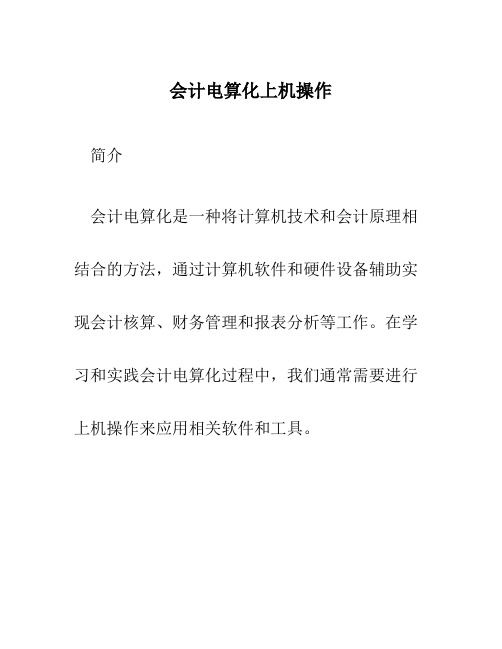
会计电算化上机操作简介会计电算化是一种将计算机技术和会计原理相结合的方法,通过计算机软件和硬件设备辅助实现会计核算、财务管理和报表分析等工作。
在学习和实践会计电算化过程中,我们通常需要进行上机操作来应用相关软件和工具。
本文将介绍会计电算化上机操作的基本知识和步骤,帮助读者更好地理解和应用会计电算化技术,提高会计工作的效率和准确性。
上机操作步骤以下是会计电算化上机操作的基本步骤:步骤1:准备工作在进行会计电算化上机操作之前,我们需要完成以下准备工作:1.硬件准备:确保计算机设备正常运行,包括计算机主机、显示器、键盘、鼠标等。
2.软件准备:安装并打开使用的会计软件,在此过程中需要输入用户名和密码以登录系统。
3.数据备份:为了防止数据丢失或损坏,在开始上机操作之前,应及时备份会计数据。
步骤2:录入会计数据录入会计数据是会计电算化上机操作的核心步骤之一。
按照会计原则和规范,将原始凭证上的数据录入会计软件中。
具体步骤如下:1.打开会计软件,并选择录入凭证的界面。
2.根据原始凭证的类型,选择相应的凭证模板,如收款凭证、付款凭证、转账凭证等。
3.依次填写凭证的各个科目名称和金额信息,确保凭证的准确性和完整性。
4.当所有凭证数据录入完毕后,保存凭证并退出录入凭证界面。
步骤3:核对数据核对数据是为了确保录入的会计数据的准确性和完整性。
在此步骤中,我们需要进行以下工作:1.检查凭证录入界面的数据是否与原始凭证上的数据一致。
2.核对科目名称、金额、日期、摘要等信息是否正确无误。
3.如发现错误或不完整的数据,及时进行修正和补充。
步骤4:生成会计报表会计报表是会计电算化中的重要成果之一。
根据录入的凭证数据,会计软件可以自动生成多种财务报表,例如资产负债表、利润表、现金流量表等。
生成会计报表的具体步骤如下:1.打开会计软件的报表生成界面。
2.选择需要生成的报表类型和日期范围。
3.确认相关报表参数,例如报表格式、科目范围、汇总方式等。
- 1、下载文档前请自行甄别文档内容的完整性,平台不提供额外的编辑、内容补充、找答案等附加服务。
- 2、"仅部分预览"的文档,不可在线预览部分如存在完整性等问题,可反馈申请退款(可完整预览的文档不适用该条件!)。
- 3、如文档侵犯您的权益,请联系客服反馈,我们会尽快为您处理(人工客服工作时间:9:00-18:30)。
– 设置→期初余额
2010年北京市会计从业资格考试——初级会计电算化
上机实践
1、指定1001现金为日记账、现金科目, 1002银行存款为日记账、银行科目, 1131应收账款为客户往来科目。 2、增加会计科目: 100201 工行存款 113301 职工借款 550201 办公费
2010年北京市会计从业资格考试——初级会计电算化
2010年北京市会计从业资格考试——初级会计电算化
1月份经济业务
1、1月2日,以现金支付办公费600元。
借:管理费用(5501) 600
贷:现金(1001)
600
2、1月10日,收到北京育培中学转来支票,以 偿还40000元货款。
– 指定总账科目:编辑→指定科目。
• 设置凭证类别:设置→凭证类别。 • 输入期初余额:设置→期初余额。 • 设置结算方式:设置→结算方式。 • 设置项目目录:设置→编码档案→项目目录。 • 备份:开始→程序→用友通2005→系统服务→
系统管理→系统→注册→操作员处输入 admin→单击密码处→确定→账套→输出。
的跨度。 • 默认有三个操作员,用户名与密码相同:
demo、system、ufsoft
2010年北京市会计从业资格考试——初级会计电算化
2010年北京市会计从业资格考试——初级会计电算化
2010年北京市会计从业资格考试——初级会计电算化
2010年北京市会计从业资格考试——Байду номын сангаас级会计电算化
2010年北京市会计从业资格考试——初级会计电算化
会计电算化-会计软件操作
2010年北京市会计从业资格考试——初级会计电算化
用友财务软件概述
• 用友通产品是针对中小型企业的一套管理软件, 包括财务、进销存、决策支持、行业集团管理 四大部分。
• 用友通2005版前的产品后台数据库是ACCESS, 其后的是SQL SERVER
• 一套软件可有999个账套,默认有两个 • 演示版对业务处理在时间上不能有三个月以上
2010年北京市会计从业资格考试——初级会计电算化
日常处理
• 填制凭证:凭证→填制凭证 • 出纳签字:凭证→出纳签字 • 审核:凭证→审核凭证 • 记账
– 凭证→记账 – 取消记账:Ctrl+H→凭证→恢复记账
前状态
2010年北京市会计从业资格考试——初级会计电算化
上机实践
• 由002号操作员注册进入系统,录入2009 年1月发生的经济业务,并由001号操作 员进行审核并记账。
3、设置凭证类别,资料如下:
类别名称 收款凭证 付款凭证 转账凭证
限制类型 限制科目 借方必有 1001,100201 贷方必有 1001,100201 凭证必无 1001,100201
2010年北京市会计从业资格考试——初级会计电算化
4、录入期初余额:
科目 现金 工行存款 应收账款 职工借款 库存商品 短期借款 实收资本
2010年北京市会计从业资格考试——初级会计电算化
• 基础档案
– 企业门户→基础信息→基础档案→部门档案 /职员档案/客户及供应商分类/客户档案。
• 数据权限
– 功能级权限在系统管理中完成,数据级、金 额级权限在企业门户中完成。
– 企业门户→基础信息→数据权限→是否进行 控制
2010年北京市会计从业资格考试——初级会计电算化
2010年北京市会计从业资格考试——初级会计电算化
2010年北京市会计从业资格考试——初级会计电算化
2、账套信息
•账套号:001 •账套名称:自己的姓名 •启用会计期:2009年1月 •单位名称:北京市启明科技公司 •单位简称:启明科技 •单位地址:北京市海淀区上地路1号 •企业类型:工业 •行业性质:新会计制度科目 •账套主管:刘伟 •按行业性质预置科目:是 •科目编码级次:422 •部门编码级次:122 •设置总账系统启用日期为2009年1月1日。
上机实践
• 由001号操作员注册进入企业门户,启用 总账,启用日期为2009年1月1日。
2010年北京市会计从业资格考试——初级会计电算化
上机实践主要步骤
• 启用总账:开始→程序→用友通2005→企业 门户→基础信息→基本信息→系统启用→勾 选系统编码→选择启用日期。
2010年北京市会计从业资格考试——初级会计电算化
第三节 总账系统
• 初始设置
– 设置账套参数、录入期初余额
• 日常处理
– 填制凭证、审核、记账
• 出纳管理
– 出纳签字、银行对账
• 期末处理
– 转账、对账、结账
2010年北京市会计从业资格考试——初级会计电算化
初始设置
• 设置账套参数
– 进入总账:开始→程序→用友通2005→财务会计→总账 – 设置参数:系统菜单→设置→选项 – 设置会计科目:系统菜单→设置→会计科目 – 设置外币及汇率:系统菜单→设置→外币及汇率 – 设置凭证类别:系统菜单→设置→凭证类别 – 设置结算方式:系统菜单→设置→结算方式 – 设置项目目录:系统菜单→设置→编码档案→项目目录
2010年北京市会计从业资格考试——初级会计电算化
第二节 基础设置
• 企业门户
– 集中了所有功能,为各个子系统提供了一个公 共 的交流平台。
– 开始→程序→用友通2005→企业门户
• 系统启用
– 只有启用后的子系统才能登录。 – 企业门户→基础信息→基本信息→系统启用→
勾选系统编码→选择启用日期。
2010年北京市会计从业资格考试——初级会计电算化
上机实践主要步骤
• 注册:开始→程序→用友通2005→系统服务→ 系统管理→系统→注册→操作员处输入 admin→单击密码处→确定
• 设置操作员:权限→用户→增加 • 建立账套:账套→建立→输入账套号等信息→
在账套主管处选择先前建立的操作员→启用系 统 • 设置操作员权限:权限→权限→左边单击操作 员,右边选择账套→修改→勾上相应模块 • 备份:账套→输出
方向 借 借 借 借 借 贷 贷
金额 3000 82000 40000 10000 60000 92000 103000
2010年北京市会计从业资格考试——初级会计电算化
上机实践主要步骤
• 进入总账:开始→程序→用友通2005→财务会 计→总账
• 设置系统参数:设置→选项。 • 设置会计科目:设置→会计科目。
